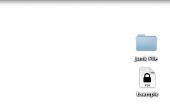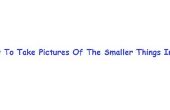Stap 7: Het opslaan van foto's voor de Website








Als u een verhaal te uploaden naar de KNCO website wilt, wilt u ten minste een foto van de voorpagina banner. Featured afbeeldingen voor de noodzaak van de banner om 300 x 200 pixels. U re-spanwijdte afbeeldingen naar deze dimensies met behulp van Photoshop.
** Wanneer u een afbeelding te gebruiken voor de website opslaat, zorg ervoor dat u bewaart het aan RAW-foto's - niet klaar voor WEB, dat is onder WEB op het station S: (een map op hetzelfde station waar u uw persoonlijke audio-bestanden opslaan).
1. open Photoshop (dit kan even duren om te laden--het is een groot programma).
2. Klik op Bestand > Open.
3. Navigeer aan de aandrijving S: (Photoshop automatisch moet openen, maar dan kunt u het pictogram van de map met de pijl naar boven op het gebruiken om te krijgen tot het netwerk van de hoofdlijst). Blader door alle mappen op zoek naar WEB. Binnen, openstellen van RAW-foto's - niet klaar voor WEB en zoek de afbeelding die u zojuist hebt opgeslagen er dat u wilt gebruiken. U kunt zoeken op naam (alle bestanden staan in alfabetische volgorde) of, als u de bestandsnaam niet meer weet, kunt u sorteren op Laatst toegevoegd door te klikken op het pictogram van een browservenster naast het pictogram nieuwe map, naast de navigatiebalk. Het pictogram browser geeft uw sorteer opties--Details, klik in de kolom datum boven aan de lijst tweemaal langzaam om te sorteren hen met de meest recent toegevoegde bestanden bovenaan.
4. Zodra u de afbeelding opent, verschijnt het in het bewerkingsvenster van Photoshop. In de linker bovenhoek van het venster voor het bewerken zijn twee tabbladen. Eenmaal zegt volledig bewerken en de andere zegt Quick Fix. U wilt klik op de tab Quick Fix.
5. aan de bovenkant van de Quick-Fix is bewerkingsvenster een instellingen-bar. Zorg ervoor dat de optie hoogte-breedteverhouding is ingesteld op aangepast en dat de breedte wordt ingesteld op 300 px en de hoogte op 200 px. (Opmerking: als u niet "px" na elk nummer om aan te geven dat u wilt meten in pixels opneemt, Photoshop standaard ingesteld op inches zodat u uw afbeelding te groot!)
6. Wanneer u de muisaanwijzer boven de afbeelding lopen, zult u dat uw cursor verandert in een vierkant met gekruiste hoeken en een lijn die loopt diagonaal erdoorheen. Klikken en slepen, maakt u een stippellijn die zich zal uitstrekken tot de afmetingen die u nodig hebt. Nadat u een vak met stippellijnen op uw foto hebt gemaakt, kunt u sleept de hoeken het om groter te maken, of sleep het kleine vak in het midden uw bijsnijden om rond te bewegen. Wanneer u uw foto zoals u dat wilt hebt, klikt u op het groene vinkje te verwijderen die wordt weergegeven aan de onderkant van uw bijsnijdvak wanneer u de muisaanwijzer eroverheen.
7. Klik op Bestand > opslaan voor Web. Klik op OK, zorg ervoor dat het bestand wordt opgeslagen onder de WebReady, en klik op opslaan.